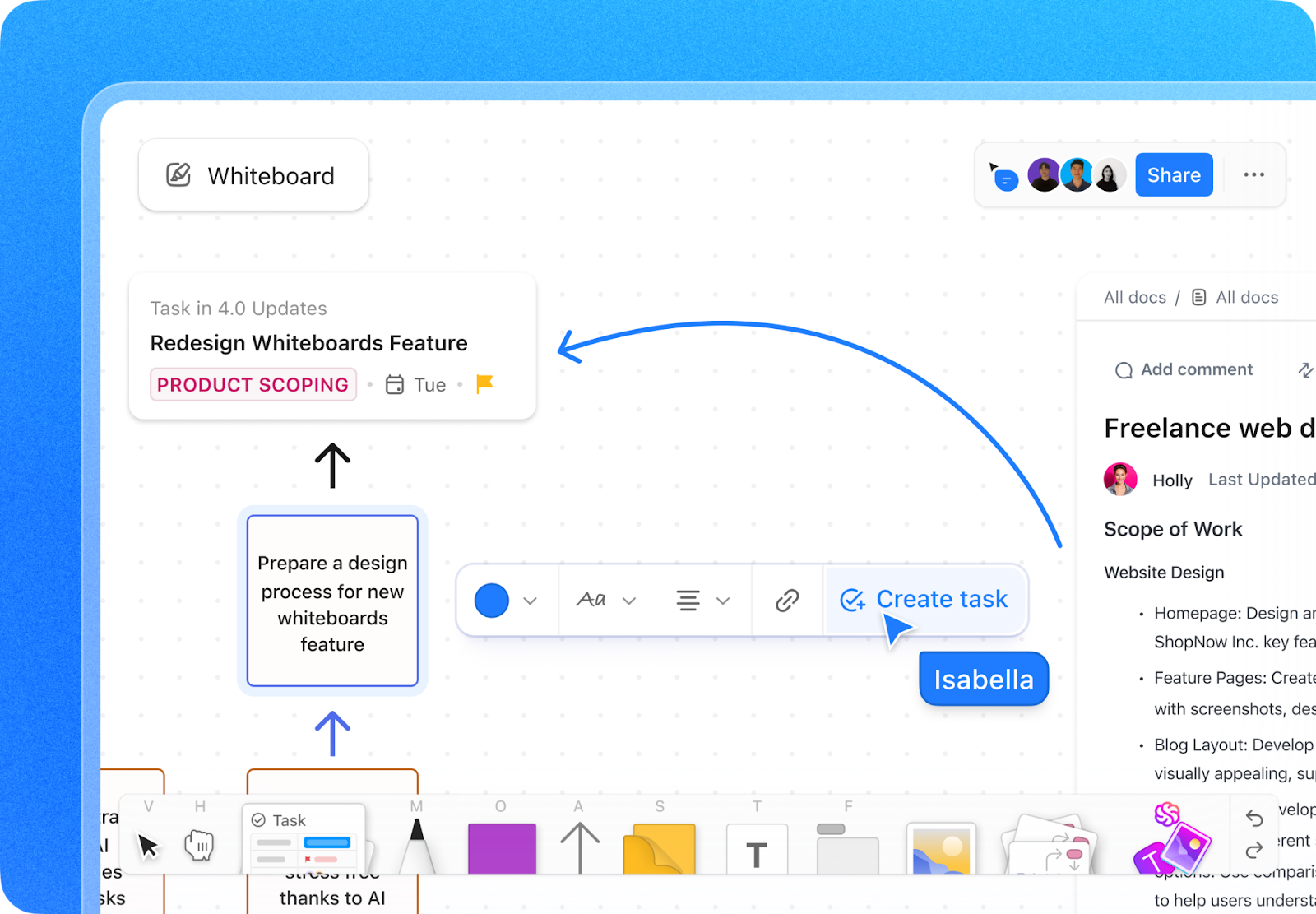Bạn còn nhớ những bảng trắng trong lớp học đã khiến mỗi bài giảng trở nên thú vị hơn một chút không?
Các giáo sư kinh tế của chúng tôi sử dụng chúng để vẽ bản đồ tư duy rộng lớn, giáo viên mỹ thuật giải thích cách định vị vật thể tĩnh một cách chính xác, và giáo viên toán học dễ dàng giải các bài toán phức tạp nhất trên đó.
Khi chúng ta tốt nghiệp và bước vào phòng họp, bảng trắng trở thành nơi lý tưởng để brainstorming các ý tưởng mới. Đó là nơi ý tưởng được hiện thực hóa và sự hợp tác phát triển mạnh mẽ.
Hiện nay, với sự phổ biến của công việc kết hợp và làm việc từ xa, các công cụ như Microsoft Whiteboard trong Teams giúp thu hẹp khoảng cách địa lý để tăng cường tinh thần đồng đội.
Một nghiên cứu của Gartner cho thấy khoảng 80% nhân viên sử dụng công cụ hợp tác, đặc biệt hữu ích cho nhân viên làm việc từ xa.
Hãy cùng xem cách sử dụng Bảng trắng trong các cuộc họp Teams và làm cho sự hợp tác trở nên hiệu quả hơn!
⏰ Tóm tắt 60 giây
Cách sử dụng Bảng trắng trong Teams
- Mở một khung vẽ kỹ thuật số được chia sẻ trong cuộc họp Microsoft Teams bằng cách nhấp vào biểu tượng Chia sẻ và chọn Microsoft Whiteboard
- Sử dụng công cụ Bút để phác thảo, đánh dấu hoặc nhấn mạnh các điểm. Điều chỉnh màu sắc và độ dày để đảm bảo rõ ràng và tương tác
- Sử dụng các hình dạng có sẵn như hình tròn, hình vuông và mũi tên để tổ chức thông tin và tạo sơ đồ hoặc biểu đồ luồng
- Chèn hộp văn bản để gắn nhãn sơ đồ hoặc thêm ghi chú. Tùy chỉnh kích thước, màu sắc và vị trí văn bản để phân cấp trực quan hơn
- Áp dụng ghi chú dán có mã màu để sắp xếp, phân loại hoặc ưu tiên công việc, giúp các phiên brainstorming rõ ràng hơn
- Sử dụng con trỏ hợp tác để xem đóng góp của các thành viên trong thời gian thực, tăng cường tương tác và giảm thiểu nhầm lẫn
- Lưu bảng trắng của bạn và chia sẻ dưới dạng hình ảnh hoặc liên kết để xem lại và thảo luận tiếp sau cuộc họp
- Cập nhật ứng dụng Microsoft Teams trên thiết bị di động để truy cập các chức năng bảng trắng khi đang di chuyển
Cách sử dụng Bảng trắng trong Teams
Bảng trắng trong Microsoft Teams tạo điều kiện chia sẻ ý tưởng chung trong các cuộc họp ảo. Người tham gia có thể động não ý tưởng, phác thảo ý tưởng, hình dung chiến lược và nhập văn bản trên một khung vẽ kỹ thuật số được chia sẻ.
⭐ Mẫu nổi bật
Bạn đang gặp khó khăn với các công cụ cơ bản của Bảng trắng Teams ? ✏️🔄 Hãy thử Mẫu Bảng trắng Ý tưởng của ClickUp với các tính năng nâng cao, tùy chỉnh tốt hơn và quy trình làm việc mượt mà hơn! 🚀
Dưới đây là tóm tắt nhanh các bước khóa để sử dụng Microsoft Whiteboard một cách hiệu quả nhất:
1. Truy cập Microsoft Whiteboard trong cuộc họp

Để sử dụng Bảng trắng trong Microsoft Teams, bạn phải tham gia hoặc bắt đầu cuộc họp Teams từ tài khoản Microsoft của mình. Trên màn hình cuộc họp Teams, nhấp vào biểu tượng Chia sẻ. Từ các tùy chọn, chọn Microsoft Whiteboard để mở bảng trắng mới trên một tab khác.
Điều này sẽ cho phép tất cả người tham gia cuộc họp xem và tương tác với khung vẽ kỹ thuật số được chia sẻ.
💡Mẹo chuyên nghiệp: Tham gia cuộc họp khi đang di chuyển và sử dụng bảng trắng với ứng dụng Microsoft Teams trên thiết bị di động. Cập nhật ứng dụng của bạn để tận hưởng tất cả các tính năng mới nhất cho trải nghiệm tối ưu.
2. Vẽ bằng công cụ Bút

Sử dụng công cụ Bút để phác thảo ý tưởng, gạch chân các điểm hoặc thu hút sự chú ý đến các khu vực cụ thể trong tab Microsoft Whiteboard. Từ menu cài đặt, bạn có thể điều chỉnh độ dày và màu sắc của đường kẻ.
Công cụ bút rất hữu ích để tạo ra phương pháp giải quyết vấn đề tương tác, thực tế, vì nó mô phỏng hành động viết trên bảng trắng thực tế.
3. Sắp xếp ý tưởng bằng hình dạng

Công cụ Hình dạng sẽ giúp bảng trắng của bạn có cấu trúc hơn. Thêm các hình dạng định sẵn, như hình tròn, hình vuông và mũi tên, để bản vẽ trên bảng trắng của bạn trông chuyên nghiệp hơn.
Các tính năng linh hoạt của nó rất phù hợp để tạo sơ đồ và biểu đồ hoặc sắp xếp ý tưởng một cách trực quan cho cả mục đích kinh doanh và giáo dục.
4. Trình bày thông tin trong hộp văn bản

Hộp văn bản là công cụ lý tưởng để gắn nhãn sơ đồ hoặc thêm ghi chú chi tiết. Để chèn hộp văn bản, hãy chọn công cụ hộp văn bản và nhấp vào bất kỳ vị trí nào trên Microsoft Whiteboard.
💡Mẹo chuyên nghiệp: Sử dụng hộp văn bản để thiết lập phân cấp trực quan trên bảng trắng. Điều chỉnh kích thước phông chữ, màu sắc và vị trí của hộp văn bản để hướng sự chú ý của khán giả, giúp phân biệt tiêu đề lớn, tiêu đề phụ và thông tin chi tiết dễ dàng hơn trong nháy mắt.
5. Sử dụng mã màu và phân loại ý tưởng bằng ghi chú dán

Giống như giấy ghi chú dán, giấy ghi chú kỹ thuật số trên Microsoft Whiteboard cho phép bạn nhanh chóng sắp xếp ý tưởng, phân loại khái niệm, phân công công việc cho các thành viên trong nhóm và phân tích các chủ đề phức tạp mà không làm lộn xộn màn hình.
Các ghi chú dán, được mã hóa màu theo mặc định, giúp tăng thêm sự rõ ràng, giúp phân biệt các ý tưởng hoặc sắp xếp thứ tự ưu tiên cho các công việc.
Các ghi chú này cũng có thể di chuyển, rất phù hợp để phân loại thông tin trong các phiên tương tác.
Dù là làm việc từ xa hay hợp tác trong các dự án nhóm trực tuyến, công cụ này là lựa chọn lý tưởng để giữ mọi thứ được sắp xếp trực quan và dễ truy cập.
🧠 Thông tin thú vị: Giấy ghi chú dính được phát minh một cách tình cờ bởi Spencer Silver, một nhà khoa học của 3M, vào năm 1968 khi ông đang cố gắng phát triển một chất kết dính siêu mạnh. Thay vào đó, ông đã tạo ra một chất kết dính có độ bám dính thấp và có thể tái sử dụng. Nhiều năm sau, Art Fry, một nhân viên khác của 3M, đã sử dụng một chất kết dính khác để tạo ra thứ mà chúng ta hiện biết là giấy ghi chú Post-it sau khi gặp khó khăn trong việc đánh dấu các trang trong sách thánh ca mà không làm hỏng chúng.
6. Cộng tác với nhóm của bạn trong thời gian thực

Một trong những tính năng nổi bật của Microsoft Whiteboard là cộng tác thời gian thực. Bạn có thể bật con trỏ cộng tác để xem chính xác vị trí các thành viên nhóm đang làm việc trên khung vẽ. Tính năng này tạo cảm giác như mọi người đang tập trung xung quanh một bảng trắng thực tế và cùng nhau đóng góp ý kiến.
Nó tạo ra trải nghiệm nhập vai hơn, cho phép tương tác trơn tru hơn và giảm thiểu sự nhầm lẫn trong các cuộc họp nhóm.
💡Mẹo chuyên nghiệp: Giao công việc cho các thành viên trong nhóm trước khi bắt đầu cuộc họp để tối ưu hóa năng suất cuộc họp. Ví dụ: chỉ định một người thêm ghi chú dán, một người khác sắp xếp hộp văn bản và một người thứ ba vẽ hoặc đánh dấu các khu vực quan trọng.
7. Lưu và chia sẻ bảng trắng

Sau khi hoàn thành phiên, hãy lưu công việc của bạn bằng cách nhấp vào biểu tượng Lưu hoặc sử dụng tùy chọn Xuất hình ảnh. Thao tác này sẽ tạo ra một bản chụp nhanh của tất cả nội dung trên bảng trắng, mà bạn có thể chia sẻ với những người tham gia khác qua liên kết hoặc dưới dạng tệp đính kèm.
Sau khi cuộc họp kết thúc, bạn có thể xem lại tất cả các bảng trắng đã lưu để xem lại hoặc thảo luận tiếp theo, đảm bảo không bỏ sót bất kỳ thông tin nào.
Cũng nên đọc: 20 mẹo, thủ thuật và bí quyết sử dụng Microsoft Teams
Giới hạn khi sử dụng Bảng trắng Teams cho các cuộc họp
Bảng trắng trong Microsoft Teams hoạt động rất hiệu quả cho việc cộng tác đơn giản, nhưng một số giải pháp thay thế của Teams có thể phù hợp hơn với các dự án nâng cao. Đây là lý do:
Bộ công cụ giới hạn
Bảng trắng Teams bao gồm các tính năng cơ bản, chẳng hạn như vẽ, thêm văn bản và sử dụng ghi chú dán. Tuy nhiên, nó không cung cấp các công cụ nâng cao của ứng dụng bảng trắng chuyên dụng, chẳng hạn như phông chữ và hình dạng tùy chỉnh, khả năng tạo hình ảnh hoặc các tính năng chỉnh sửa mạnh mẽ.
Điều này có thể gây giới hạn nếu dự án của bạn yêu cầu thiết kế phức tạp hoặc hình ảnh tinh vi hơn.
Cần kết nối internet
Bạn không thể sử dụng nó ngoại tuyến vì Microsoft Whiteboard phụ thuộc vào kết nối internet và tích hợp với Microsoft Teams. Điều này có thể gây bất tiện nếu bạn đang lập kế hoạch trong một cài đặt không có kết nối mạng ổn định.
Các tính năng cộng tác cơ bản
Nhờ con trỏ cộng tác, bạn có thể cộng tác trong thời gian thực, nhưng việc mở rộng quy mô cho các cuộc họp lớn có thể khó khăn. Quản lý đầu vào từ nhiều người tham gia trở nên rườm rà và việc không có kiểm soát phiên bản đôi khi có thể dẫn đến nhầm lẫn.
Cũng nên đọc: Cách tham gia cuộc họp hiệu quả
Không thể tùy chỉnh hoàn toàn
Microsoft Whiteboard cung cấp các tùy chọn tùy chỉnh cơ bản, chẳng hạn như điều chỉnh định dạng văn bản, độ dày đường kẻ hoặc kiểu ghi chú dán.
Sự thiếu linh hoạt này có thể là một nhược điểm đối với những người thích thêm yếu tố cá nhân hoặc tạo ra các sơ đồ trực quan hấp dẫn.
Như bạn có thể thấy, mặc dù Microsoft Whiteboard là một công cụ hữu ích, nhưng các dự án phức tạp hơn cần một công cụ mạnh mẽ hơn. Một giải pháp hiệu suất cao và giàu tính năng như ClickUp có thể đáp ứng những nhu cầu đó.
Sử dụng Bảng trắng ClickUp để hợp tác
Là trưởng nhóm, bạn mong muốn sự hợp tác và giao tiếp suôn sẻ giữa các thành viên trong nhóm. Bảng trắng ClickUp có thể làm tất cả những điều đó và hơn thế nữa cho bạn, cung cấp một không gian năng động nơi nhóm của bạn có thể động não, lập kế hoạch dự án và thực hiện công việc — tất cả ở một nơi.
Cho dù là phác thảo sơ đồ phức tạp, lập bản đồ sơ đồ hoặc chia sẻ ý tưởng, giao diện trực quan cho phép bạn kéo và thả các hình dạng, vẽ tự do và kết nối các yếu tố như điểm quyết định và mục hành động với công việc của bạn để quản lý dự án hiệu quả.
Phiên bản mới nhất của ClickUp Whiteboards đã được xây dựng lại để tăng tốc độ và độ tin cậy, đảm bảo trải nghiệm mượt mà ngay cả trong các phiên hợp tác căng thẳng. Mọi người đều có thể thấy các chỉnh sửa và chuyển động con trỏ của nhau trong thời gian thực, giúp các phiên brainstorming trở nên tương tác và hiệu quả hơn.

Ngoài ra, giao diện được thiết kế lại, hoàn chỉnh với chế độ tối thanh lịch, giúp không gian làm việc của bạn trở nên hấp dẫn hơn.
Cộng tác trong thời gian thực với ClickUp Chat
Bảng trắng ClickUp kết hợp hoàn hảo với Trò chuyện ClickUp để tăng cường giao tiếp và hợp tác thời gian thực. Khi nhóm của bạn làm việc trên Bảng trắng, bạn có thể dễ dàng chuyển sang Trò chuyện để thảo luận ý tưởng, đặt câu hỏi hoặc cung cấp phản hồi mà không cần rời khỏi không gian làm việc.

Với Trò chuyện ClickUp, bạn có thể liên kết các tin nhắn cụ thể trực tiếp với các mục trên Bảng trắng của mình. Điều này đảm bảo các cuộc hội thoại luôn liên quan đến công việc đang thực hiện và giúp bạn tránh mất các cuộc thảo luận quan trọng trong quá trình sắp xếp.
Tính năng nhắn tin tức thời bổ sung cho Bảng trắng bằng cách cho phép các cuộc hội thoại diễn ra tự nhiên song song với công việc trực quan. Ngoài ra, với SyncUps, bạn có thể dễ dàng thực hiện cuộc gọi video riêng hoặc nhóm trong Trò chuyện, với lợi ích bổ sung là chia sẻ màn hình để tăng cường hơn nữa sự cộng tác.
Biến ý tưởng thành hiện thực với công cụ vẽ
Bất kỳ bảng trắng tốt nào cũng phải cho phép bạn vẽ tự do, biến ý tưởng của bạn thành hiện thực.
ClickUp tiến thêm một bước nữa bằng cách cho phép bạn sử dụng ngón tay (hoặc bút cảm ứng) để phác thảo, vẽ và xây dựng tầm nhìn của mình trên điện thoại hoặc máy tính bảng. Tất nhiên, bạn cũng có thể tiếp tục vẽ tự do trên máy tính để bàn hoặc máy tính xách tay bằng chuột.

Sử dụng nhiều loại bút, độ dày nét và màu sắc nét để ghi chú và đánh dấu các điểm chính. Hơn hết, bạn có thể chia sẻ Bảng trắng ClickUp trên màn hình Teams, hợp nhất các lợi ích của cả hai nền tảng để thu hút người tham gia một cách hiệu quả.
Phần thưởng? Kết hợp sức mạnh AI của ClickUp Brain với ClickUp Whiteboards để tạo hình ảnh tùy chỉnh bằng cách sử dụng lời nhắc bằng ngôn ngữ tự nhiên (như hình dưới đây!)

Người dùng nói gì về Bảng trắng ClickUp:
Cuối cùng, tính năng bảng trắng? Thật hấp dẫn. Công cụ này thường được sử dụng trong các cuộc họp nhóm để động não ý tưởng hoặc thảo luận chi tiết hơn về các sáng kiến nhất định.
Cuối cùng, tính năng bảng trắng? Thật hấp dẫn. Công cụ này thường được sử dụng trong các cuộc họp nhóm để brainstorming ý tưởng hoặc thảo luận chi tiết hơn về các sáng kiến nhất định.
Tối ưu hóa cuộc họp và quản lý công việc
ClickUp không chỉ dừng lại ở bảng trắng — nó còn giúp bạn tiến hành các cuộc họp hiệu quả. Với ClickUp Meetings, bạn có thể tạo chương trình làm việc rõ ràng, phân công nhiệm vụ trong quá trình thảo luận và theo dõi các công việc cần làm tiếp theo mà không cần sử dụng các công cụ riêng biệt.
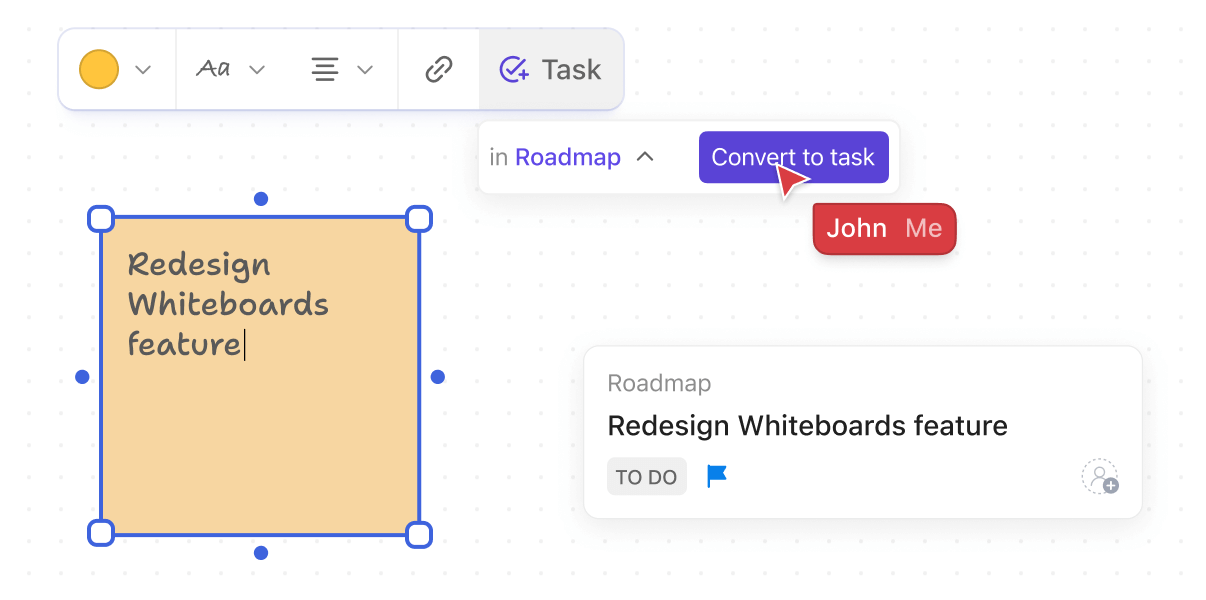
Bạn cũng có thể ghi lại ghi chú cuộc họp, chỉnh sửa mọi thứ một cách hợp tác, gán nhận xét cho các thành viên cụ thể trong nhóm và tạo danh sách kiểm tra và công việc định kỳ, tất cả trong một không gian.
Hãy cân nhắc bắt đầu cuộc họp của bạn với một phiên bảng trắng mới để tạo ra ý tưởng và chuyển sang phân công nhiệm vụ một cách suôn sẻ, tất cả đều trong ClickUp.
Từ các ghi chú dán rải rác đến bảng trắng ClickUp hợp nhất: Một cách mới để hợp tác
Bạn còn nhớ những ngày họp nhóm trực tiếp, khi những ghi chú dán đầy trên tường và ai đó phải vất vả kết nối các điểm trên bảng trắng? Công việc vẫn hoàn thành, nhưng không hoàn hảo.
Khi chuyển sang không gian ảo, chúng tôi có các công cụ tương tác như Bảng trắng ClickUp để giao tiếp với các thành viên trong nhóm. Điều này mang đến một cách thức sáng tạo hơn để brainstorming, lập kế hoạch và thực hiện — tất cả chỉ trong một nơi.
Với ClickUp, bạn không chỉ hợp tác; bạn còn đang thay đổi cách chia sẻ và hiện thực hóa ý tưởng. Từ tổ chức các cuộc họp trực tuyến hiệu quả đến trò chuyện thời gian thực, cài đặt và theo dõi công việc, ClickUp kết hợp sự sáng tạo của bảng trắng với hiệu quả của quản lý công việc.
Tại sao phải chờ đợi để biến các phiên brainstorming thành những bước đột phá? Đăng ký tài khoản ClickUp ngay bây giờ!